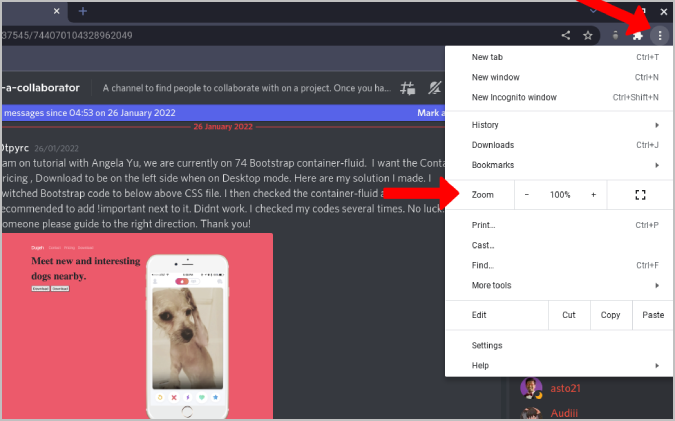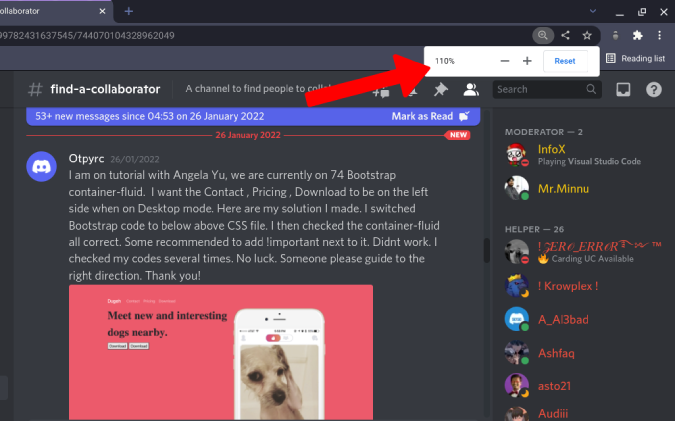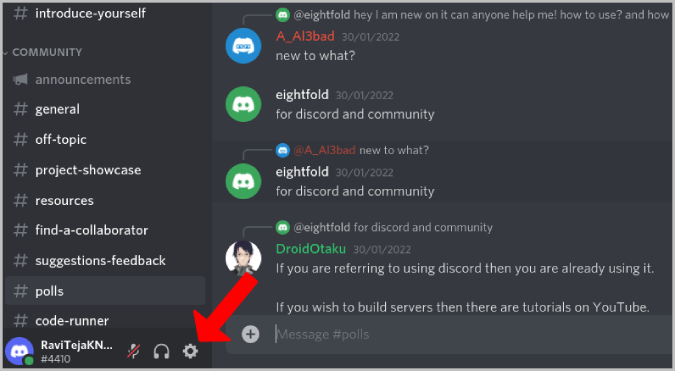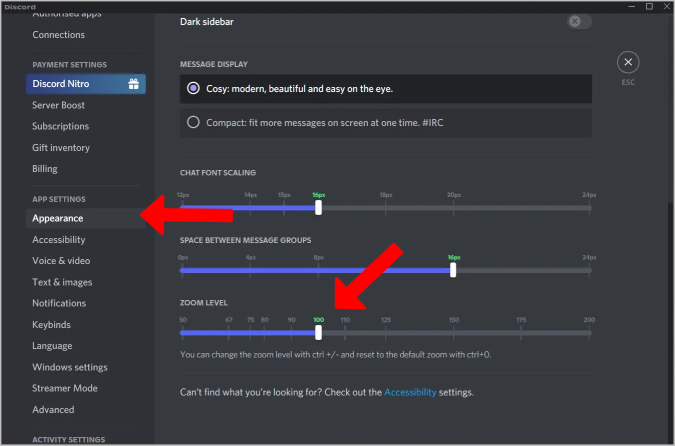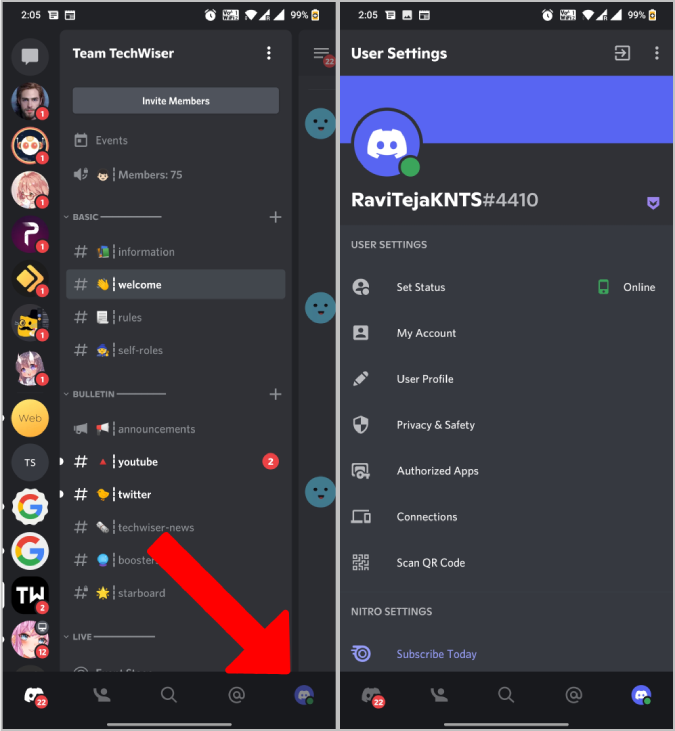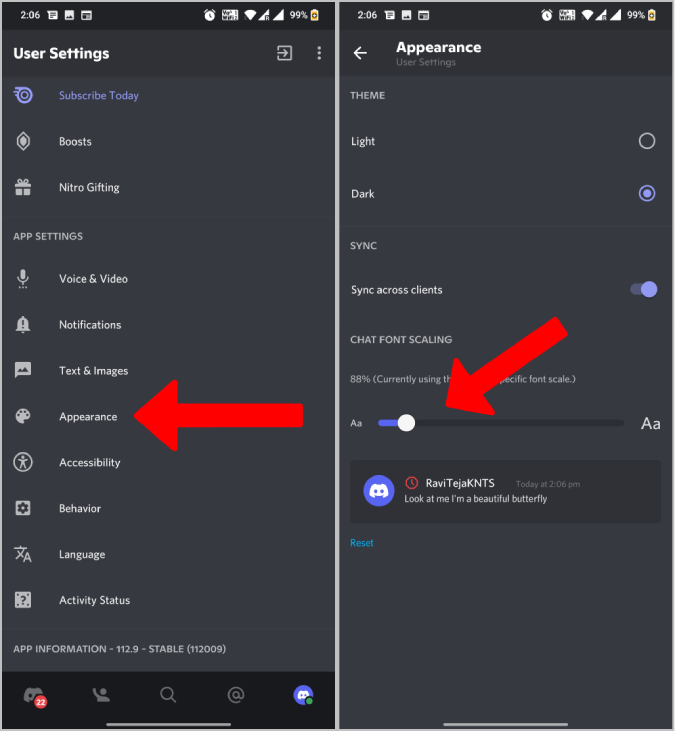Of je nu een Discord-website of mobiele apps gebruikt, je hebt de mogelijkheid om in of uit te zoomen. Bij de meeste toepassingen kunnen gebruikers het zoomniveau aanpassen als een toegankelijkheidsfunctie die het lezen gemakkelijker maakt. Het zoomniveau kan worden aangepast met behulp van sneltoetsen. Maar soms kunnen ze ook problemen veroorzaken wanneer de snelkoppelingen per ongeluk worden ingedrukt. Als je de zoom op Discord wilt aanpassen voor een betere toegankelijkheid of het zoomniveau weer normaal wilt maken, zijn hier twee manieren om dat te doen.
In- en uitzoomen op de Discord-website
De meeste browsers, waaronder Chrome, hebben een ingebouwde optie om de zoomniveaus van de websites aan te passen.
1. Open de browser van je keuze en ga naar de Discord- website.
2. Klik nu op het menu met drie stippen in de rechterbovenhoek van de browser.
3. In het pop-upmenu vindt u de zoomoptie met een manier om de zoomniveaus aan te passen . Klik op het pictogram + om in te zoomen en op het pictogram om uit te zoomen.
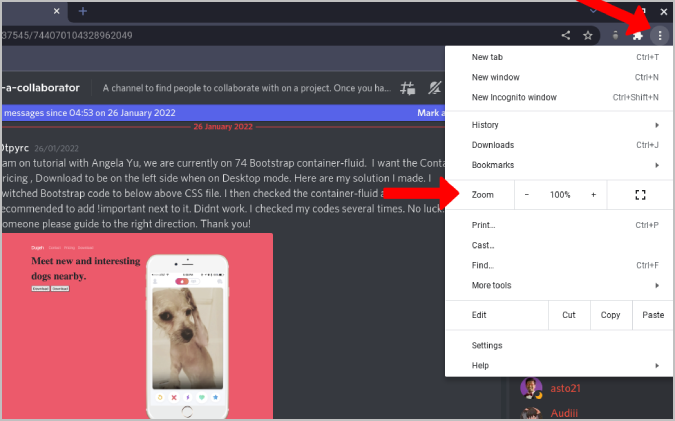
Deze wijzigingen worden onmiddellijk toegepast op de Discord-website en alle Discord-tabbladen. Maar het verandert niets aan de zoomniveaus voor andere websites die u later kunt bezoeken.
Als alternatief kunt u deze instellingen ook openen met behulp van sneltoetsen.
1. Open eerst de Discord- website in je favoriete browser.
2. Houd vervolgens de Ctrl - toets ingedrukt en druk op het pictogram + om in te zoomen of op het pictogram - om uit te zoomen. De browser geeft wijzigingen aan met een kleine pop-up in de buurt van de adresbalk om het huidige zoomniveau in procenten weer te geven.
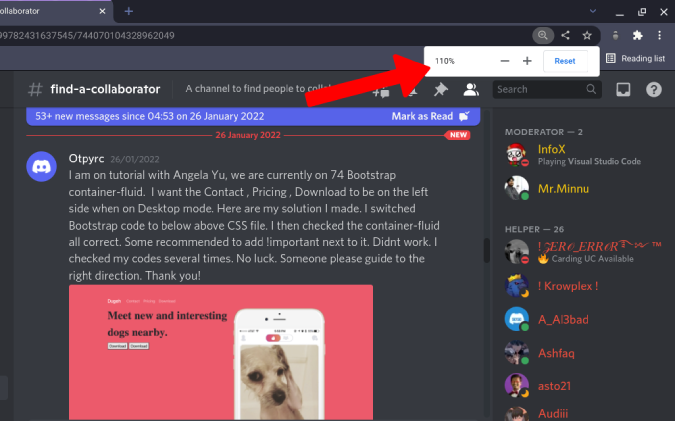
Om terug te keren naar de normale zoomniveaus op Discord, stelt u de zoom in op 100 procent met dezelfde sneltoetsen. U kunt op het vergrootglaspictogram in de Omni-balk klikken en op de optie Reset drukken om deze weer normaal te maken.
In- en uitzoomen op de Discord Desktop-app
Sneltoetsen werken alleen in browser-apps, niet als u de mobiele app gebruikt. Discord heeft een ingebouwde functie waarmee gebruikers net zo gemakkelijk kunnen in- en uitzoomen. Maar in tegenstelling tot de sneltoetsen van de browser, heeft deze functie op Discord geen sneltoetsen of een menu om er snel toegang toe te krijgen. U kunt het alleen configureren vanuit de instellingen.
1. Open de Discord -app op uw systeem en klik op het tandwielpictogram naast uw gebruikersnaam in de linkerbenedenhoek om de Discord-instellingen te openen .
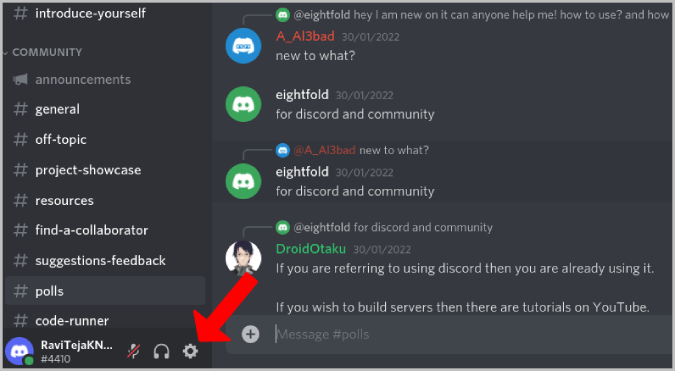
2. Selecteer Uiterlijk in de linkerzijbalk onder het gedeelte App-instellingen in de linkerzijbalk.
3. Scrol omlaag naar het gedeelte Toegankelijkheid om zoominstellingen te vinden. Verhoog het niveau om in te zoomen en verlaag om uit te zoomen. Verander het terug naar 100 om het als standaard in te stellen.
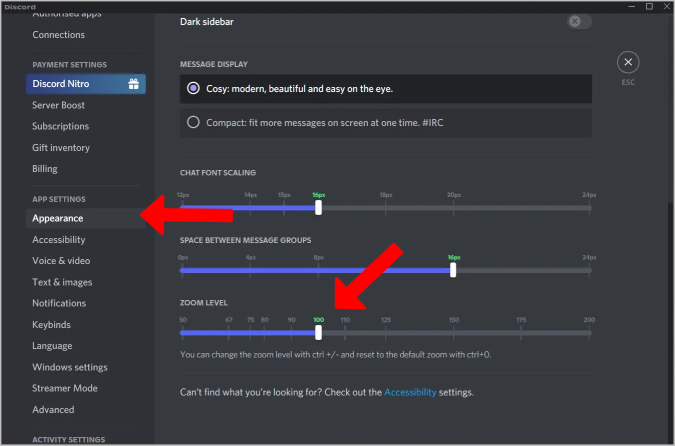
In- en uitzoomen op de mobiele Discord-app
Als u een smartphone gebruikt, kunt u de native toegankelijkheidsfuncties van Android en iOS gebruiken om in en uit te zoomen. Het verandert echter het zoomniveau voor alle geïnstalleerde apps. Pas de ingebouwde instellingen van de app aan om de zoom alleen voor Discord te wijzigen.
1. Open de Discord- app en tik op het profielpictogram op de onderste balk van de app.
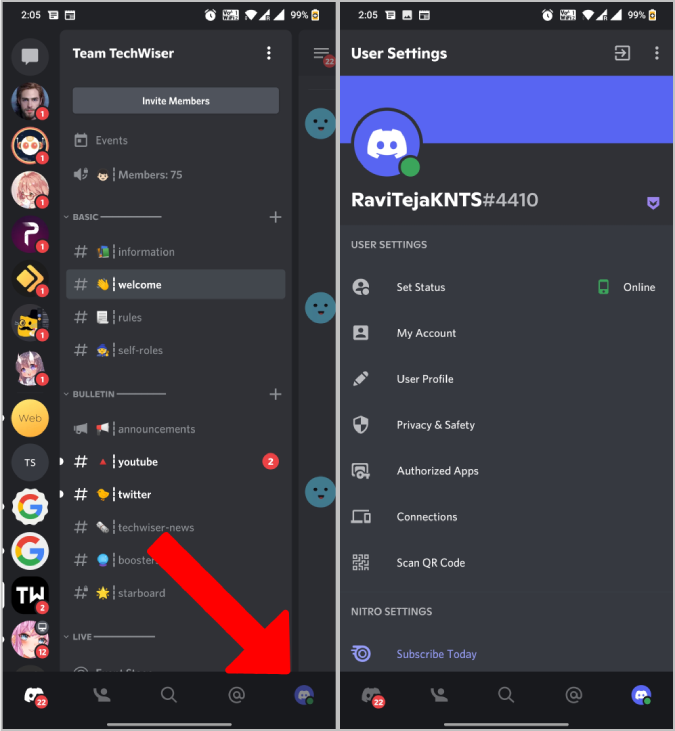
2. Het opent de gebruikersinstellingen. Scroll hier naar beneden en tik op Uiterlijk . Pas nu de schaalbalk voor chatlettertypen aan om de lettergrootte en daarmee het zoomniveau van de Discord-app aan te passen.
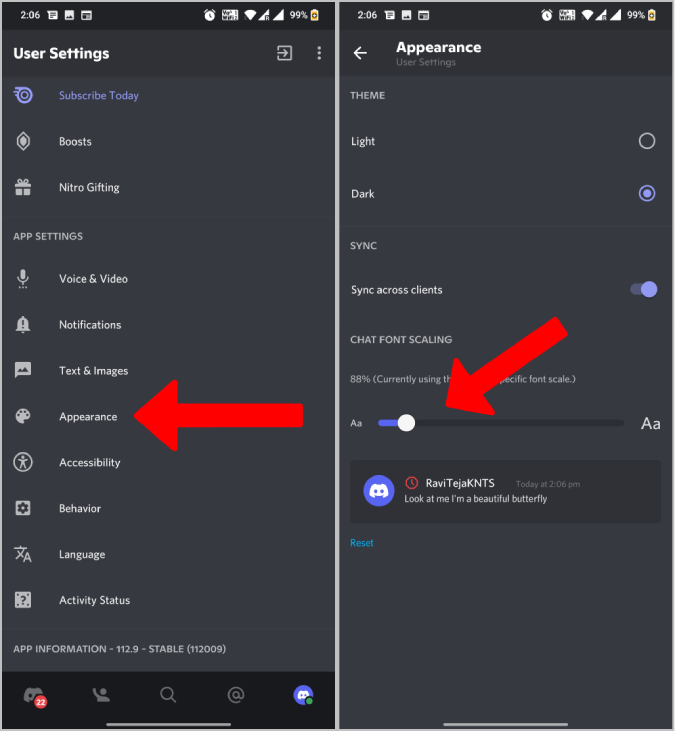
Zoominstellingen op Discord
Zoomniveaus wanneer ingesteld op een niveau in Discord, blijven op dat niveau totdat u het opnieuw wijzigt. Dit geldt voor zowel desktop-, web- als mobiele apps. Dit geldt ook als u native instellingen gebruikt. Zelfs na het opnieuw openen van de app of het vernieuwen van de website, veranderen de instellingen niet terug naar normaal. Een handige functie voor mensen die slechtziend zijn.
Als je niet tevreden bent, heeft CloudO3 nog een truc: op Windows 10, 11 of Android, iPhone, iPad kun je de resolutie aanpassen of de tekstgrootte weergeven.